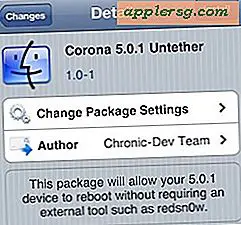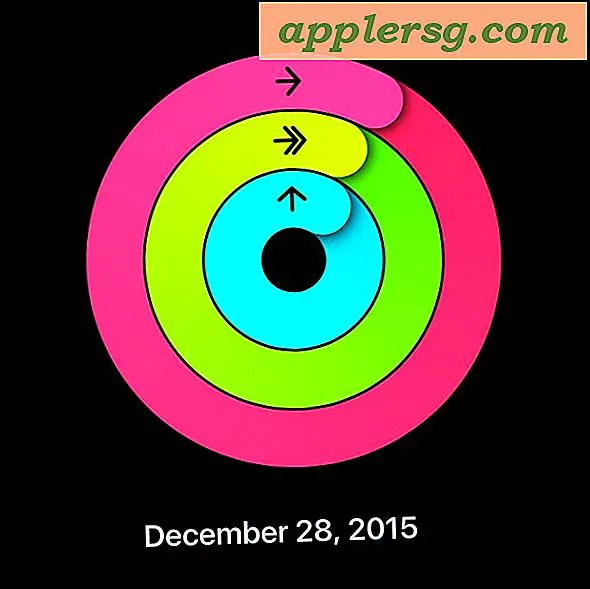Come cancellare manualmente la cache host DNS del browser Chrome
 Il browser web di Google Chrome è abbastanza potente con molte interessanti opzioni nascoste all'utente medio, ma con un po 'di scavo è possibile scoprire una varietà di funzionalità avanzate che consentono agli utenti di eseguire attività utili. Una di queste funzionalità nascoste è la possibilità di svuotare manualmente la cache dell'host DNS di Chrome solo dal browser stesso, questo può essere prezioso per le situazioni in cui un utente ha modificato le impostazioni DNS o dove il DNS del sistema di svuotamento in OS X è insufficiente, inefficace o impossibile . Anche se questo potrebbe essere utile per qualsiasi utente che sta lavorando con DNS, i web worker e gli sviluppatori dovrebbero trovare questo trucco di cancellazione DNS specifico di Chrome particolarmente utile.
Il browser web di Google Chrome è abbastanza potente con molte interessanti opzioni nascoste all'utente medio, ma con un po 'di scavo è possibile scoprire una varietà di funzionalità avanzate che consentono agli utenti di eseguire attività utili. Una di queste funzionalità nascoste è la possibilità di svuotare manualmente la cache dell'host DNS di Chrome solo dal browser stesso, questo può essere prezioso per le situazioni in cui un utente ha modificato le impostazioni DNS o dove il DNS del sistema di svuotamento in OS X è insufficiente, inefficace o impossibile . Anche se questo potrebbe essere utile per qualsiasi utente che sta lavorando con DNS, i web worker e gli sviluppatori dovrebbero trovare questo trucco di cancellazione DNS specifico di Chrome particolarmente utile.
Nota che questo non ha nulla a che fare con la cancellazione della cache e della cronologia web generali da Chrome o la rimozione dei cookie da Chrome, questo è specificamente focalizzato sulle cache DNS.
Eliminazione delle cache DNS in Google Chrome Browser
Questo trucco per il flushing della cache DNS limitato da browser è lo stesso in tutte le versioni di Chrome, sia per Mac OS X, Windows o Linux.
- Dal browser Google Chrome, premi Command + L su un Mac (o Control + L su un PC) per posizionare il cursore nella barra degli URL, quindi inserisci esattamente il seguente URL:
- Premi Invio per accedere a tutti i dettagli DNS, i server dei nomi, le voci e le ricerche in Chrome, guarda sotto la sezione "Host resolver cache" per il pulsante "Cancella cache host" - fai clic su questo pulsante per svuotare tutta la cache DNS specificamente per il web Chrome del browser
chrome://net-internals/#dns

Una volta che la cache DNS di Chrome è stata cancellata, il numero di voci attive e scadute verrà ripristinato a zero e il browser avrà scaricato tutte le cache DNS. Non è necessario riavviare il browser Chrome affinché le modifiche abbiano effetto sulla cache DNS, il che rende questo un po 'meno intrusivo (e specifico del browser) rispetto al DNS del sistema di svuotamento.
Se stai facendo questo per risolvere un determinato server o URL, prova a visitare nuovamente l'URL e con le cache DNS scaricate dovrebbe funzionare correttamente.
Anche in questo caso, questo non avrà alcun impatto sui dati generali del browser in Chrome, è limitato alle cache DNS contenute nell'app Chrome. È necessario cancellare separatamente le cache e la cronologia Web in Chrome se si desidera semplicemente rimuovere le versioni obsolete di una pagina o altri dati Web archiviati localmente.
Chrome ha molte funzioni oltre a quelle ovvie per l'utente medio, rendendolo uno dei browser Web più potenti e un preferito per gli sviluppatori e i designer web. Se sei interessato a saperne di più su alcuni dei trucchi nascosti più elaborati disponibili nel browser Chrome, puoi monitorare la larghezza di banda Web in Chrome, eliminare la memoria dalle schede inutilizzate, cambiare i programmi utente all'interno del browser e molto altro.